绘制直线
根据指定的端点绘制一系列直线段。 命令:LINE
单击“绘图”工具栏上的
CAD直线
 (直线)按钮,或选择“绘图”|“直线”命令,即执行LINE命令,AutoCAD提示:
(直线)按钮,或选择“绘图”|“直线”命令,即执行LINE命令,AutoCAD提示:
第一点 确定直线段的起始点) 确定直线段的起始点)
指定下一点或 [放弃(U)] 确定直线段的另一端点位置,或执行“放弃(U)”选项重新确定起始点) 确定直线段的另一端点位置,或执行“放弃(U)”选项重新确定起始点)
指定下一点或 [放弃(U)] 可直接按Enter键或Space键结束命令,或确定直线段的另一端点位置,或执行“放弃(U)”选项取消前一次操作) 可直接按Enter键或Space键结束命令,或确定直线段的另一端点位置,或执行“放弃(U)”选项取消前一次操作)
指定下一点或 [闭合(C)/放弃(U)] 可直接按Enter键或Space键结束命令,或确定直线段的另一端点位置,或执行“放弃(U)”选项取消前一次操作,或执行“闭合(C)”选项创建封闭多边形) 可直接按Enter键或Space键结束命令,或确定直线段的另一端点位置,或执行“放弃(U)”选项取消前一次操作,或执行“闭合(C)”选项创建封闭多边形)
指定下一点或 [闭合(C)/放弃(U)]:↙(也可以继续确定端点位置、执行“放弃(U)”选项、执行“闭合(C)”选项)
执行结果:AutoCAD绘制出连接相邻点的一系列直线段。
用LINE命令绘制出的一系列直线段中的每一条线段均是独立的对象。
动态输入
如果单击状态栏上的DYN按钮,使其压下,会启动动态输入功能。启动动态输入并执行LINE命令后,AutoCAD一方面在命令窗口提示“指定第一点:”,同时在光标附近显示出一个提示框(称之为“工具栏提示”),工具栏提示中显示出对应的AutoCAD提示“指定第一点:”和光标的当前坐标值,如下图所示。
LINE

此时用户移动光标,工具栏提示也会随着光标移动,且显示出的坐标值会动态变化,以反映光标的当前坐标值。
在前面的图所示状态下,用户可以在工具栏提示中输入点的坐标值,而不必切换到命令行进行输入(切换到命令行的方式:在命令窗口中,将光标放到“命令:”提示的后面单击鼠标拾取键)。
动态输入设置
选择“绘图”|“草图设置”命令,AutoCAD弹出“草图设置”对话框,如下图所示。用户可通过该对话框进行对应的设置。
CAD
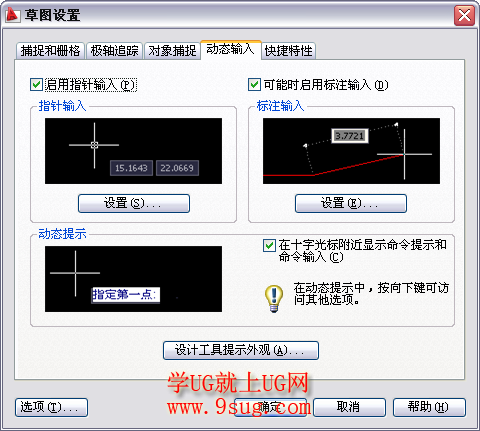
|